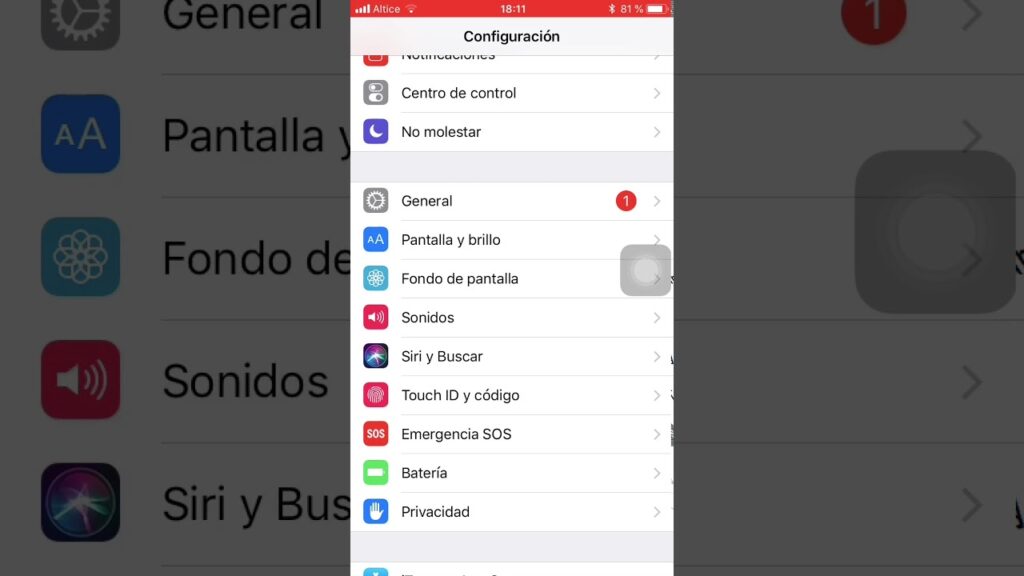Introducción a la Grabación de Pantalla
La grabación de pantalla se ha convertido en una herramienta esencial para muchas personas, ya sea para crear tutoriales, realizar presentaciones o simplemente para compartir experiencias en videojuegos. Con la creciente demanda de contenido en video, saber cómo poner a grabar pantalla es una habilidad muy valiosa. En este artículo, exploraremos diferentes métodos y herramientas para grabar la pantalla de tu computadora o dispositivo móvil, así como consejos y trucos para obtener los mejores resultados.
¿Por Qué Es Importante Grabar la Pantalla?
Grabar la pantalla tiene múltiples aplicaciones. Algunas de las razones más comunes incluyen:
- Educación: Crear videos educativos para enseñar conceptos complejos.
- Demostraciones: Mostrar cómo utilizar un software o una aplicación.
- Soporte Técnico: Ayudar a resolver problemas técnicos mediante la grabación de pasos específicos.
- Gaming: Compartir partidas y momentos destacados en plataformas como Twitch o YouTube.
Herramientas para Grabar Pantalla
Existen numerosas herramientas disponibles para grabar la pantalla. Algunas son gratuitas, mientras que otras requieren una suscripción o pago único. Aquí te presentamos algunas de las más populares:
1. OBS Studio
OBS Studio (Open Broadcaster Software) es una de las herramientas más utilizadas para la grabación de pantalla y transmisión en vivo. Es gratuito y de código abierto, lo que lo hace muy accesible.
- Compatible con Windows, macOS y Linux.
- Ofrece opciones avanzadas de configuración.
- Permite grabar en múltiples formatos.
2. Camtasia
Camtasia es una herramienta de grabación de pantalla y edición de video que ofrece una interfaz fácil de usar. Es ideal para aquellos que buscan una solución todo en uno.
- Incluye herramientas de edición potentes.
- Proporciona plantillas y efectos visuales.
- Requiere una compra única o suscripción.
3. Snagit
Snagit es una herramienta que se centra en la captura de pantalla, pero también permite grabar video. Es especialmente útil para crear tutoriales visuales.
- Interfaz intuitiva y fácil de usar.
- Herramientas de anotación y edición de imágenes.
- Ideal para uso profesional.
Cómo Grabar la Pantalla en Windows
Windows ofrece varias opciones integradas para grabar la pantalla. A continuación, te explicamos cómo utilizar la Barra de Juegos de Xbox y Windows PowerPoint para capturar tu pantalla.
Usando la Barra de Juegos de Xbox
La Barra de Juegos de Xbox es una herramienta incorporada en Windows 10 y 11 que permite grabar la pantalla fácilmente. Para usarla, sigue estos pasos:
- Presiona Windows + G para abrir la Barra de Juegos.
- Haz clic en el botón de grabación (el círculo) o presiona Windows + Alt + R para comenzar a grabar.
- Cuando termines, vuelve a presionar Windows + Alt + R para detener la grabación.
- El video se guardará automáticamente en la carpeta Videos > Capturas.
Usando PowerPoint
Si ya tienes Microsoft PowerPoint instalado, puedes utilizarlo para grabar la pantalla. Aquí te mostramos cómo:
- Abre PowerPoint y selecciona la pestaña Insertar.
- Haz clic en Grabación de pantalla.
- Selecciona el área de la pantalla que deseas grabar.
- Haz clic en Grabar y realiza tus acciones.
- Cuando termines, presiona Windows + Shift + Q para detener la grabación.
- El video se insertará en la diapositiva, donde puedes guardarlo.
Cómo Grabar la Pantalla en macOS
Los usuarios de Mac también tienen opciones sencillas para grabar la pantalla. Aquí te explicamos cómo hacerlo utilizando QuickTime Player y la Función de Captura de Pantalla.
Usando QuickTime Player
QuickTime Player es una aplicación preinstalada en todos los Mac que permite grabar la pantalla fácilmente. Sigue estos pasos:
- Abre QuickTime Player desde la carpeta de Aplicaciones.
- Haz clic en Archivo y selecciona Nueva grabación de pantalla.
- Haz clic en la flecha hacia abajo para seleccionar las opciones de audio si deseas grabar sonido.
- Haz clic en el botón de grabación y selecciona el área de la pantalla que deseas capturar.
- Para detener la grabación, haz clic en el botón de detener en la barra de menú.
- Guarda el archivo en tu computadora.
Usando la Función de Captura de Pantalla
Desde macOS Mojave, puedes utilizar la función de captura de pantalla para grabar la pantalla. Para hacerlo:
- Presiona Command + Shift + 5.
- Selecciona la opción de grabar la pantalla completa o una parte específica.
- Haz clic en Grabar para comenzar.
- Para detener la grabación, haz clic en el icono de detener en la barra de menú.
- El video se guardará automáticamente en el escritorio.
Cómo Grabar la Pantalla en Dispositivos Móviles
La grabación de pantalla en dispositivos móviles se ha vuelto cada vez más común, y tanto Android como iOS ofrecen funciones integradas para ello. A continuación, te mostramos cómo grabar la pantalla en ambos sistemas operativos.
Grabación de Pantalla en iOS
Los dispositivos iOS cuentan con una función de grabación de pantalla integrada. Para habilitarla:
- Ve a Ajustes > Centro de Control > Personalizar controles.
- Agrega Grabación de pantalla a tus controles.
- Desliza hacia abajo desde la esquina superior derecha para abrir el Centro de Control.
- Presiona el botón de grabación (el círculo) para comenzar a grabar.
- Para detener la grabación, toca la barra roja en la parte superior y selecciona Detener.
Grabación de Pantalla en Android
La mayoría de los dispositivos Android modernos también tienen una función de grabación de pantalla. Para usarla:
- Desliza hacia abajo desde la parte superior de la pantalla para abrir el panel de notificaciones.
- Busca el icono de Grabación de pantalla y tócalo.
- Selecciona si deseas grabar audio o no.
- Presiona Iniciar para comenzar a grabar.
- Para detener la grabación, desliza hacia abajo nuevamente y toca el botón de detener.
Consejos para una Grabación de Pantalla Exitosa
Para asegurarte de que tu grabación de pantalla sea de alta calidad, considera los siguientes consejos:
- Prepara tu entorno: Asegúrate de que tu escritorio esté limpio y ordenado.
- Haz una prueba: Realiza una grabación de prueba para ajustar la configuración de audio y video.
- Utiliza un micrófono externo: Para una mejor calidad de audio, considera usar un micrófono externo.
- Elimina distracciones: Cierra aplicaciones y notificaciones que puedan interrumpir la grabación.
- Planifica tu contenido: Ten un guion o una lista de puntos clave que deseas cubrir durante la grabación.
Edición y Compartición de Videos Grabados
Una vez que hayas grabado tu pantalla, el siguiente paso es editar y compartir tu video. Aquí te damos algunas recomendaciones:
Herramientas de Edición de Video
Existen muchas herramientas de edición de video que puedes utilizar para mejorar tu grabación:
- Adobe Premiere Pro: Software profesional de edición de video.
- iMovie: Una opción gratuita y fácil de usar para usuarios de Mac.
- Filmora: Ideal para principiantes, con muchas funciones útiles.
Compartición de Videos
Una vez que hayas editado tu video, puedes compartirlo en varias plataformas:
- YouTube: La plataforma más popular para compartir videos.
- Twitch: Ideal para compartir contenido de videojuegos en vivo.
- Redes Sociales: Comparte clips en plataformas como Facebook, Instagram o Twitter.
Conclusión
La grabación de pantalla es una habilidad invaluable en el mundo digital actual. Ya sea que desees crear tutoriales, compartir tu experiencia en juegos o ayudar a otros a resolver problemas, saber cómo poner a grabar pantalla te permitirá comunicarte de manera efectiva. Con las herramientas y técnicas adecuadas, puedes capturar y compartir tu pantalla de manera profesional. No olvides seguir los consejos mencionados para asegurarte de que tu grabación sea de la mejor calidad posible.